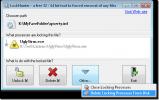Comment changer les couleurs des icônes de dossier sur Windows 10
Windows 10 ne vous permet pas de personnaliser dossier icônes hors de la boîte. Il ne vous permet pas non plus d'ajouter des balises de couleur comme le fait macOS. Si vous souhaitez modifier les couleurs des icônes de dossier, vous devez vous tourner vers des applications tierces pour ce faire. FolderPainter est une application gratuite qui vous permet de modifier les couleurs des icônes de dossier. L'application ne vous offre pas un spectre de couleurs complet pour choisir les couleurs, car cela ne ferait qu'encombrer. Vous avez le choix entre un nombre raisonnable de préréglages de couleurs.
Modifier les couleurs des icônes de dossier
Télécharger et exécutez FolderPainter. Lorsque vous exécutez l'EXE de l'application, vous avez deux options à activer. Pour notre objectif, il vous suffit d'activer l'option "Utiliser la touche Maj pour afficher le menu contextuel" et de cliquer sur le bouton "Ajouter au menu".
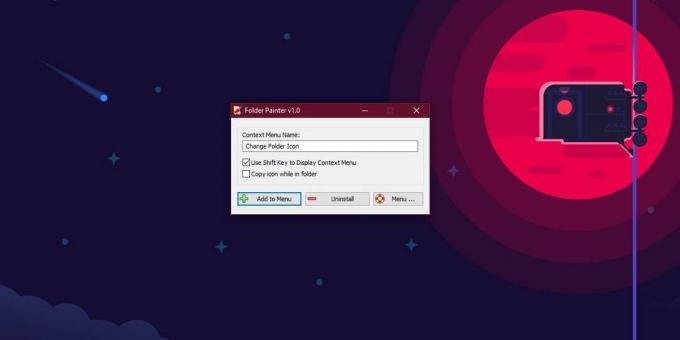
Une fois que vous avez ajouté l'option au menu contextuel, maintenez la touche Maj enfoncée et cliquez avec le bouton droit sur le dossier pour lequel vous souhaitez modifier la couleur de l'icône du dossier. Le menu contextuel affiche une option «Changer d’icône de dossier» avec un sous-menu qui vous permet de sélectionner la couleur de l’icône de dossier. Vous avez le choix entre douze couleurs et vous pouvez le réinitialiser à sa couleur par défaut si vous le souhaitez.
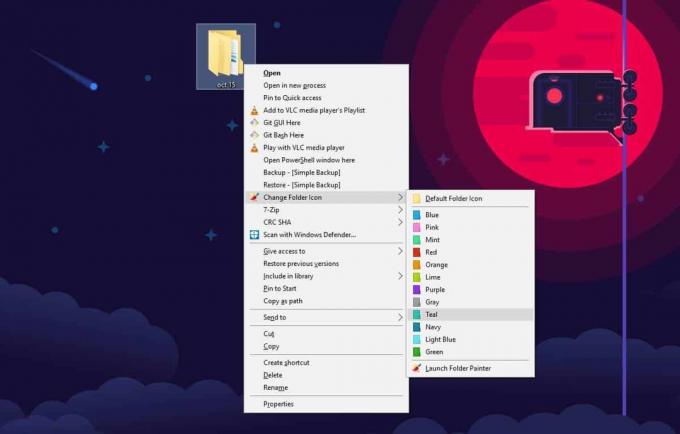
La couleur doit changer tout de suite cependant, si ce n'est pas le cas, faites un clic droit et sélectionnez Actualiser dans le menu contextuel. La nouvelle icône de dossier sera reflétée dans l'explorateur de fichiers, ainsi que dans toutes les boîtes de dialogue d'enregistrement ou d'ouverture.
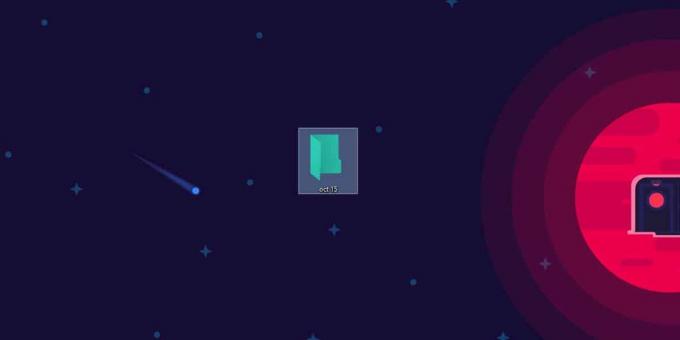
FolderPainter n'a pas besoin de s'exécuter en permanence, ce qui signifie qu'il ne fera pas glisser votre système vers le bas. Windows 10 n'aura aucun problème à afficher la couleur de l'icône du dossier, mais vous ne pourrez pas grouper les dossiers par couleur. Le menu contextuel sur Windows 10 n'a tout simplement pas cette option et il n'est pas ajouté simplement parce que vous avez maintenant des icônes de dossier de différentes couleurs.
Si vous souhaitez supprimer les options de l'application du menu contextuel, vous devez l'exécuter à nouveau. Exécutez l'EXE de l'application, puis cliquez sur le bouton Désinstaller. Il supprimera toutes les options ajoutées au menu contextuel et ramènera la couleur de l'icône de votre dossier au jaune par défaut.
Étant donné que les options de l'application n'apparaissent que lorsque vous maintenez la touche Maj enfoncée, cela n'encombrera pas le menu contextuel, et plus encore. surtout, si quelqu'un accède à votre système, il ne sera pas facile de découvrir comment réinitialiser ou modifier le jeu de couleurs de votre icônes de dossier.
Bien que l'application soit généralement inoffensive, vous devez la supprimer avant de mettre à jour Windows 10 vers une mise à jour de fonctionnalités majeure, car des applications comme celle-ci ont tendance à causer des problèmes avec la mise à jour.
Chercher
Messages Récents
Moniteur d'activité: réglementer et contrôler l'activité en ligne sur un système
De nombreuses applications de contrôle parental sont limitées à la ...
Commutateur de pile Bluetooth: basculer entre plusieurs pilotes Bluetooth
Vous avez du mal à basculer entre plusieurs piles Bluetooth? Étant ...
Supprimer les fichiers bloqués et les processus de verrouillage de Windows
L'année dernière, nous avons examiné une application appelée Unlock...